一、功能介绍
-
本功能主要介绍单据审批应用,从启用审批流、到实际业务的操作介绍;
二、操作说明文章源自云上网-http://www.ysmis.cn/1131.html
1、业务单据审批流设置,进入“单据管理方案”中设置,见下图。文章源自云上网-http://www.ysmis.cn/1131.html
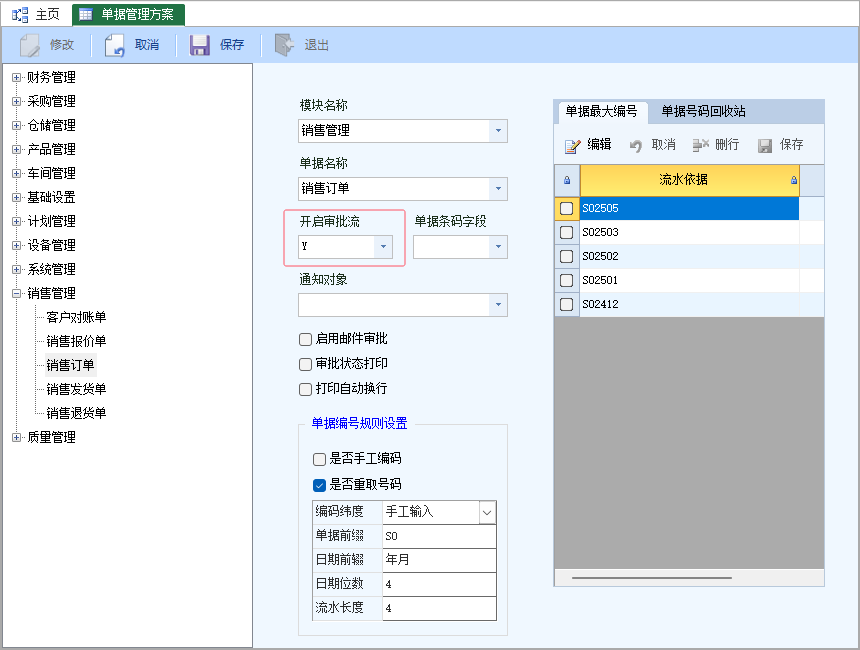 文章源自云上网-http://www.ysmis.cn/1131.html
文章源自云上网-http://www.ysmis.cn/1131.html
2、单据审批业务操作文章源自云上网-http://www.ysmis.cn/1131.html
1)打开一张业务单据,填写完内容保存后,按上图示操作:文章源自云上网-http://www.ysmis.cn/1131.html
-
直接单击【提交】按钮,提交后,状态变为待审批。
 文章源自云上网-http://www.ysmis.cn/1131.html
文章源自云上网-http://www.ysmis.cn/1131.html
-
在待审批的前提下,可以通过【辙消】按钮取消提交申请业务。
 文章源自云上网-http://www.ysmis.cn/1131.html
文章源自云上网-http://www.ysmis.cn/1131.html
-
在上图中选择下拉选项“审批或变更记录”,单击【查询】按钮,可以弹出审批工作流进度。
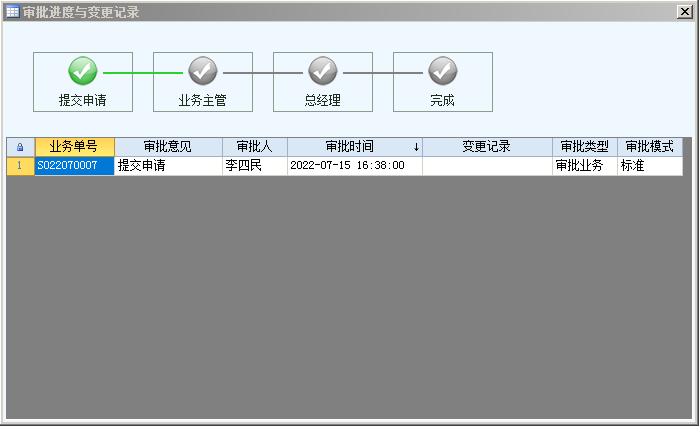 文章源自云上网-http://www.ysmis.cn/1131.html
文章源自云上网-http://www.ysmis.cn/1131.html
2)更换业务主管陈夏天,登录云上工作台,将会听到提示声音信息,同时会弹出“工作流业务”栏,见下图。文章源自云上网-http://www.ysmis.cn/1131.html
-
在工作流业务栏中,双击明细行,直接进入对应单据界面。
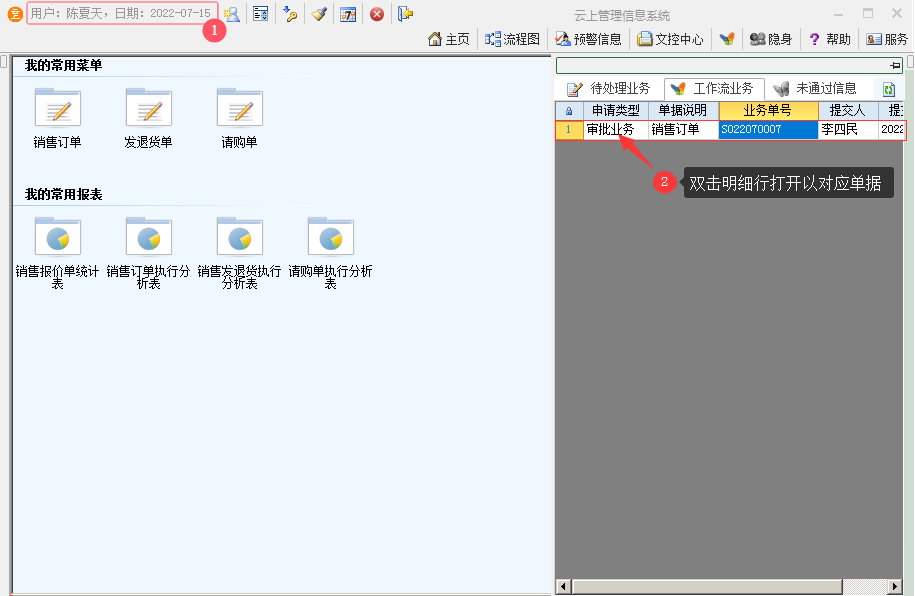 文章源自云上网-http://www.ysmis.cn/1131.html
文章源自云上网-http://www.ysmis.cn/1131.html
3)弹出对应的业务单据窗口后,按以下图示操作。
-
在业务单据界面,点【审批】按钮,弹出审批窗口。
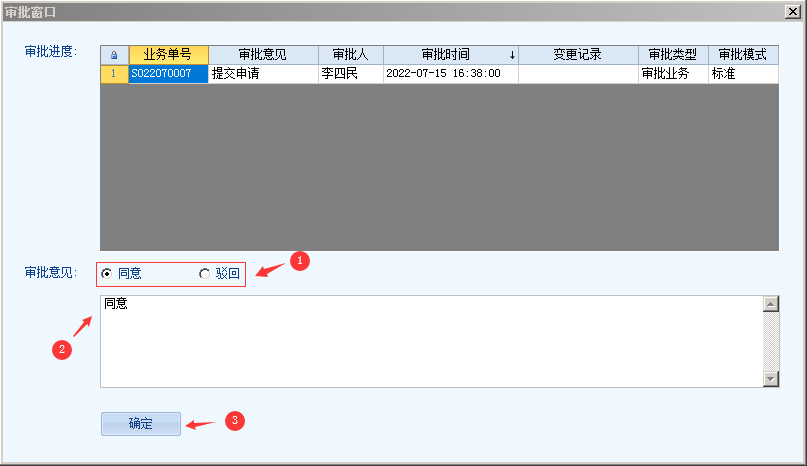
第1步:选择审批意见。
-
同意:则根据单据的工作流节点自动提交给下一节点。
-
驳回:则返回到工作流的上一节点。
第2步:可以在同意后面,添加补充文字。
第3步:最后点【确定】按钮,完成审批动作。
4)审批后状态说明。
-
最后一个审批完成后,查看审批进度如下:
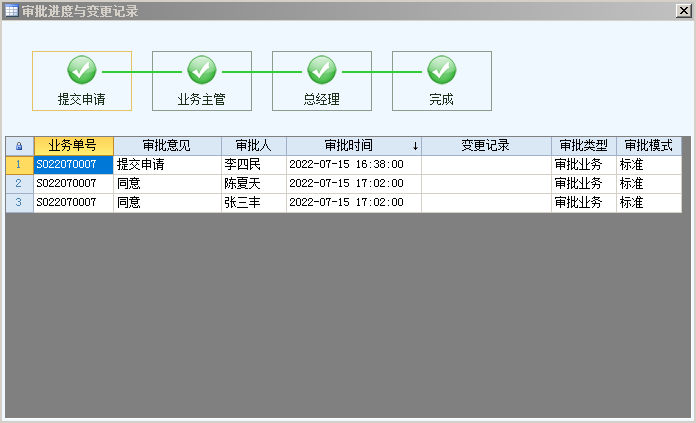
-
最后一个审批后,单据审批状态变为“已审批”,同时审批人与审批日期显示在单据上。
